
Впечатляющий новый смартфон LG G4 оснащен впечатляющими функциями, большим 5,5-дюймовым HD-дисплеем, одной из лучших камер с множеством опций, расширенными настройками и многим другим, но есть также и полное скрытое меню разработчика, полное дополнительных настроек, которые некоторые пользователи могут хочу включить.
Разработчикам или энтузиастам, желающим управлять дополнительными аспектами своего нового LG G4, включить отладку по USB для расширенных функций или использовать твик, о котором мы упомянем ниже для повышения производительности, потребуется включить скрытое меню разработчика в настройках. Все обычные настройки, которые нужны большинству пользователей, легко увидеть, но некоторые расширенные элементы управления скрыты за комбинацией клавиш.
Читайте: 30 LG G4 Советы и хитрости
Есть несколько причин, по которым пользователь или разработчик захотят получить доступ к скрытому меню настроек разработчика на LG G4, и в этом кратком руководстве объясняется, как получить доступ к этой скрытой жемчужине. Это на самом деле довольно просто и занимает всего шесть или около того нажатий на экран, так что читайте дальше, чтобы ознакомиться с подробными инструкциями и подробным описанием.

Все устройства Android, работающие под управлением Android 4.2 Jelly Bean и новее, должны будут выполнить следующие шаги, прежде чем владельцы смогут получить доступ к этому расширенному и скрытому меню. Это скрыто, так что обычные пользователи не должны вмешиваться в настройки, но разработчикам или энтузиастам нужен доступ к ним. В результате компания Google создала систему, по сути, требующую от пользователя касаться определенной области внутри меню настроек «обо мне» 4–6 раз, чтобы полностью разблокировать это скрытое меню.
Читайте: Как улучшить время автономной работы LG G4
Прежде чем мы начнем, это меню предназначено для опытных пользователей, и изменение некоторых настроек или элементов управления может существенно изменить работу вашего нового LG G4. Поэтому действуйте с осторожностью. Несмотря на то, что здесь скрыты некоторые необходимые настройки, доступ к которым могут получить среднестатистические пользователи, большинство из них предназначено только для разработчиков или тех, кто модитирует свой смартфон. С этим из пути, вот простые инструкции.
инструкции
Требуется всего несколько шагов, каждый из которых действительно прост для любого пользователя. Просто перейдите к подробному и показанному ниже экрану, нажмите несколько раз, и все готово.
Чтобы начать, войдите в меню настроек на LG G4, найдя значок в форме шестеренки на панели приложений или сдвинув вниз панель уведомлений в верхней части экрана и коснувшись того же значка в форме шестеренки в правом верхнем углу экрана. , Затем перейдите в Общие> О телефоне> информация о программном обеспечении> и нажмите номер сборки, как показано ниже. Более подробная информация ниже изображения.
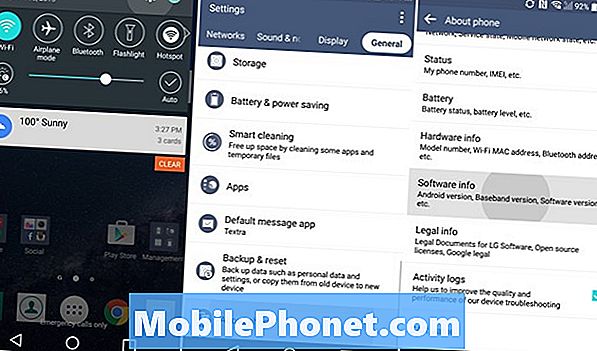
Как только вы в настройках, вы нажмете на последний столбец вверху с надписью «Общие», как показано на рисунке выше, и прокрутите весь раздел до «О себе» вашего смартфона. (Напоминание: этот же процесс работает на всех устройствах Android 4.2 и выше)
Как только вы окажетесь в меню настроек обо мне, вам нужно будет прокрутить вниз и выбрать «информацию о программном обеспечении». Здесь телефон показывает версию Android, на которой работает ваше устройство, информацию о основной полосе, сведения о ядре, номер сборки и версию программного обеспечения. Это все довольно скучно, но второй, последний вариант называется "номер сборки" это то, что вам нужно нажать.
Отсюда просто быстро нажмите «Номер сборки» 5-6 раз, и он откроет меню разработчика. После нескольких нажатий вы увидите на экране подсказку, подтверждающую, что вы в нескольких шагах, нажмите еще несколько раз, и все. Это так просто. Пользователи увидят всплывающее окно голубого цвета, в котором говорится, что вы сейчас разработчик.
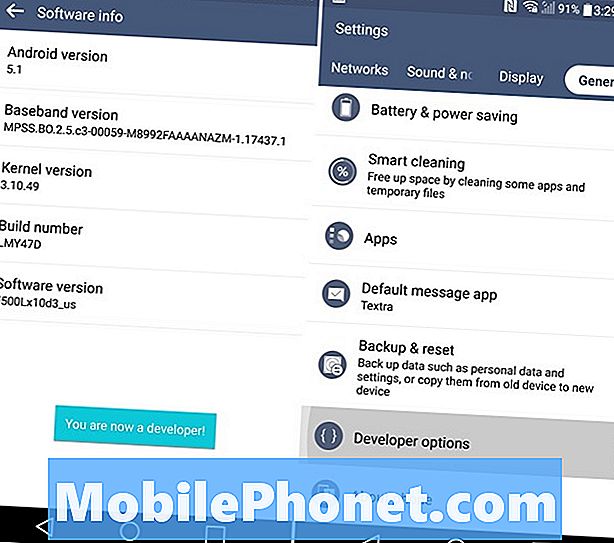
Теперь все, что нужно сделать пользователям, - нажать один или два раза, чтобы вернуться к обычным настройкам> вкладка «Общие», а в нижней части находится новое меню параметров разработчика в настройках.
Читайте: Как ускорить LG G4 в считанные секунды
Здесь владельцы найдут варианты, чтобы держать экран активным во время зарядки, отладку по USB, элементы управления Bluetooth, разрешать фиктивные местоположения, отлаживать определенные приложения, показывать прикосновения к экрану, а также множество других маленьких элементов управления и расширенных настроек. Опять же, большинство из них для разработчиков, и не нужны для обычного пользователя. Таким образом, объясняя, почему они скрыты.
Должны ли вы сделать это?
Включение скрытого меню параметров разработчика в Android полностью зависит от конечного пользователя и не вызовет каких-либо проблем или вреда для LG G4. Большинство включенных опций скрыты Google по какой-то причине, но тем, кто хочет взломать свое устройство, потребуется доступ к некоторым из этих опций или настроек.
Этот маленький трюк не для обычного пользователя, поэтому, опять же, действуйте осторожно и не связывайтесь с настройками, если вы не знаете, что они делают. Тем не менее, попробуйте сегодня, и начните взламывать или настраивать этот совершенно новый LG G4.


